- Автор Jason Gerald [email protected].
- Public 2024-01-19 22:14.
- Последнее изменение 2025-01-23 12:44.
Из этой статьи вы узнаете, как сообщить о нарушении условий использования YouTube на канал или пользователя YouTube. Поскольку вы не можете сообщить о канале через мобильное приложение или браузер YouTube, для этого вам потребуется компьютер.
Шаг
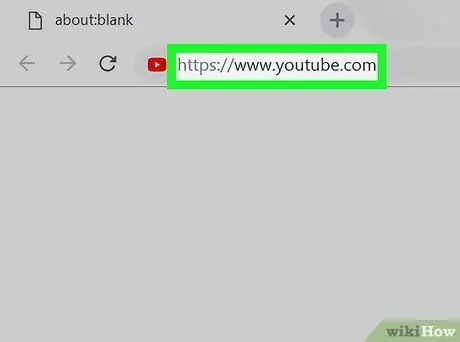
Шаг 1. Посетите https://www.youtube.com через веб-браузер
Панель управления YouTube будет отображаться, если вы уже вошли в свою учетную запись. Если нет, нажмите ВОЙТИ ”, Затем введите адрес электронной почты и пароль своей учетной записи, если будет предложено.
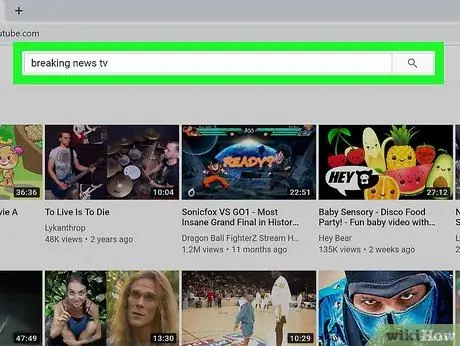
Шаг 2. Найдите канал, о котором нужно сообщить
Введите название канала в строку поиска вверху страницы, затем нажмите Enter или Return.
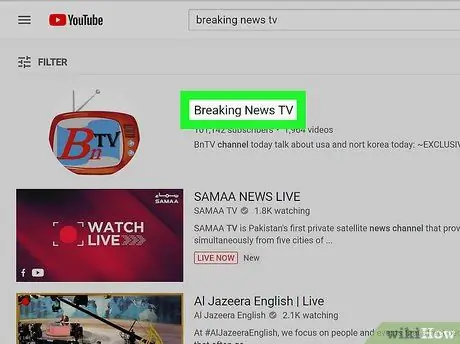
Шаг 3. Щелкните соответствующий канал
Канал - это опция, у которой есть кнопка ПОДПИСАТЬСЯ или ПОДПИСАТЬСЯ в крайнем правом углу страницы.
Если вы не знаете название канала, найдите видео, загруженное этим каналом, щелкните видео и щелкните имя канала под видео
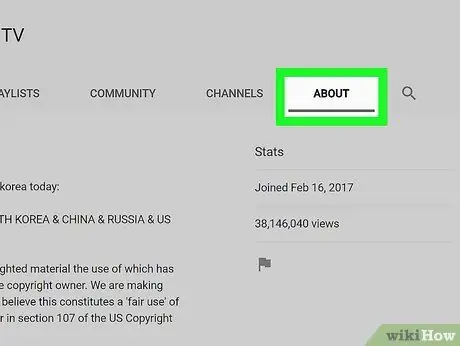
Шаг 4. Щелкните вкладку О КОМПАНИИ
Эта вкладка находится вверху страницы канала.
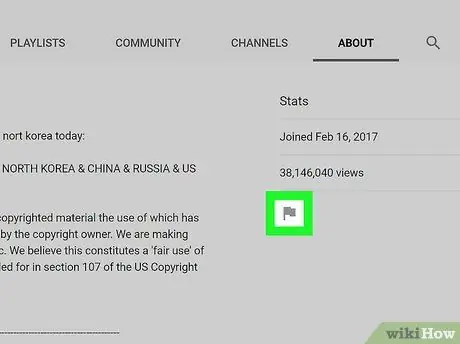
Шаг 5. Щелкните значок флажка
Этот значок находится под заголовком «Статистика» в правой части страницы. После этого меню расширится.
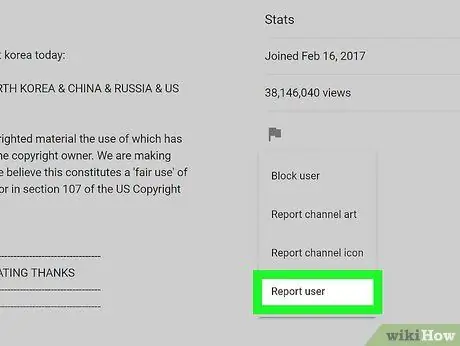
Шаг 6. Щелкните Пожаловаться на пользователя
Эта опция находится в раскрывающемся меню. После этого появится всплывающее окно.
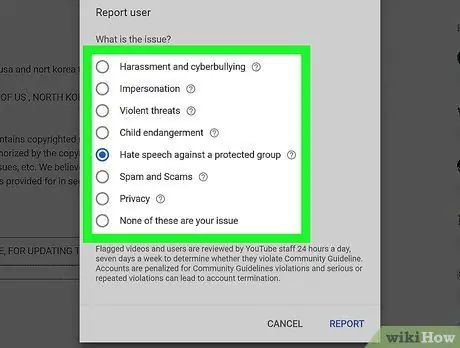
Шаг 7. Выберите причину сообщения о канале
Определите причину, которая лучше всего соответствует правилам YouTube, которые нарушает канал.
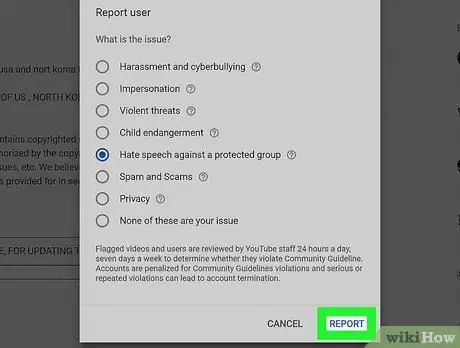
Шаг 8. Щелкните ОТЧЕТ
Он находится внизу окна.
Если вы выберете " КОНФИДЕНЦИАЛЬНОСТЬ " или " НИЧЕГО ИЗ ЭТОГО НЕ ЯВЛЯЕТСЯ ВАШЕЙ ПРОБЛЕМОЙ », Вы будете перенаправлены на страницу, на которой отображаются применимые политики. Чтобы пожаловаться на канал, вам нужно выбрать другой вариант.
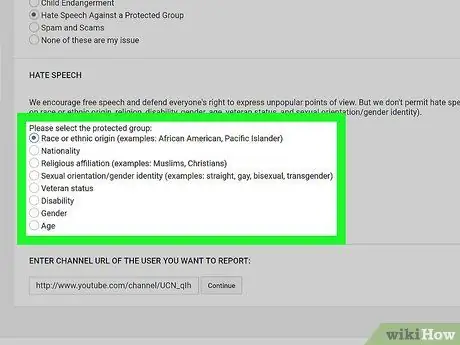
Шаг 9. Заполните форму
С помощью этой формы вы можете добавить подробную информацию о причине сообщения о канале. Доступные варианты будут отличаться в зависимости от выбранной причины. После заполнения формы URL-адрес канала будет отображаться внизу страницы с кнопкой «Продолжить».
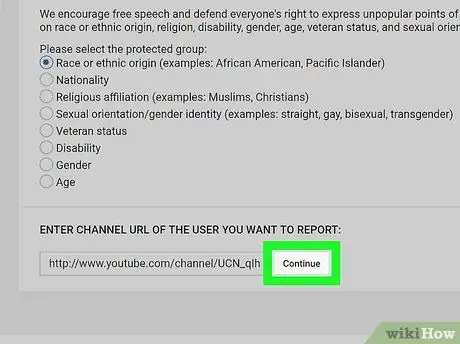
Шаг 10. Нажмите «Продолжить», чтобы заполнить отчет
Как только отчет будет заполнен, сотрудник YouTube проверит канал. Если проблема окажется серьезной и / или владелец канала часто нарушает действующие правила, YouTube удалит канал.






